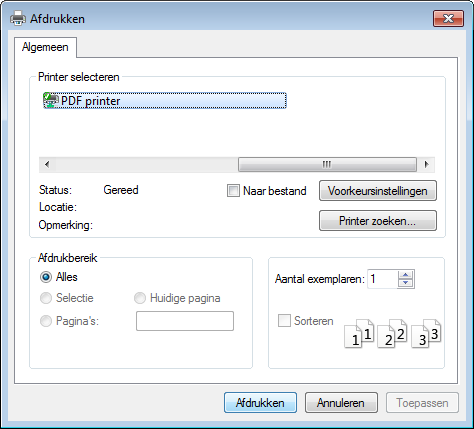PDF-printer toevoegen - Windows 7
Microsoft is op 14 januari 2020 gestopt met de beveiligigingsondersteuning voor Windows 7. Dit betekent dat PC's met Windows 7 niet meer veilig te gebruiken zijn.
Neem contact op met uw 1A-partner om een recenter besturingssysteem of een nieuwe PC te verkrijgen.
Deze handleiding is voor oudere systemen en/of software en wordt niet langer onderhouden.
Deze handleiding is bestemd voor gebruikers van de 1A-server. In deze handleiding wordt uitgelegd hoe u gebruik kan maken van de PDF-printer op uw 1A-server.
Met de PDF-printer op uw 1A-server kunt u vanuit elk programma PDF's maken die zullen worden opgeslagen in uw home directory op de 1A-server.
Benodigdheden
Voor deze handleiding heeft u nodig:
- De hostnaam van uw 1A-server
- Uw gebruikersnaam en wachtwoord
Stappen
1
Configuratiescherm openen
- Klik op de startknop
- Klik op
Apparaten en printers
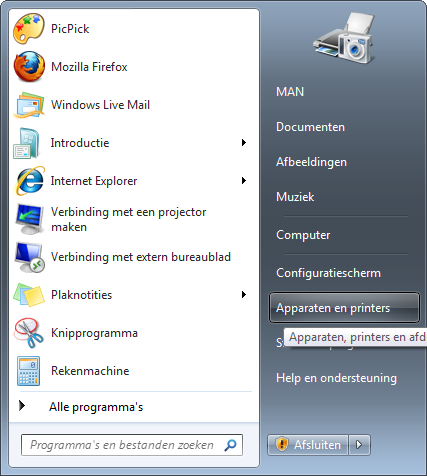
2
Voeg de PDF-printer toe (1)
- Klik op
Een printer toevoegen
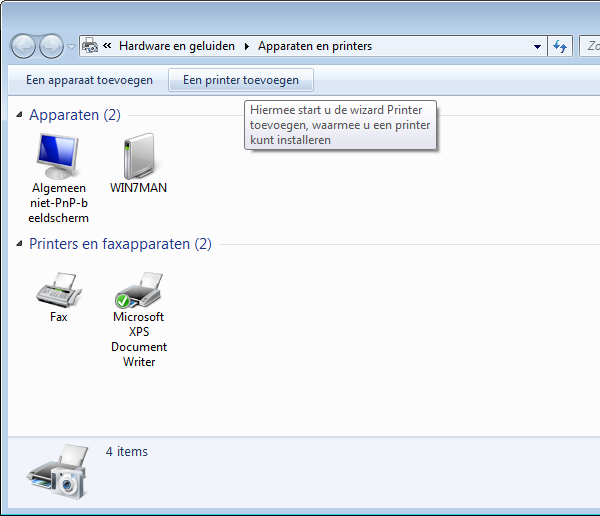
3
Voeg de PDF-printer toe (2)
- Klik op
Een lokale printer toevoegen
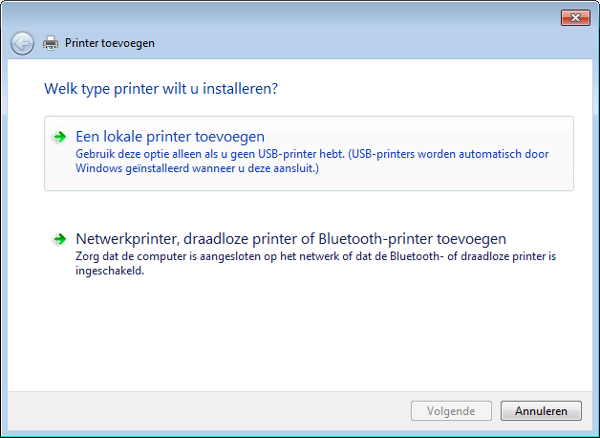
4
Voeg de PDF-printer toe (3)
- Kies
Een nieuwe poort maken - Klik op
Volgende
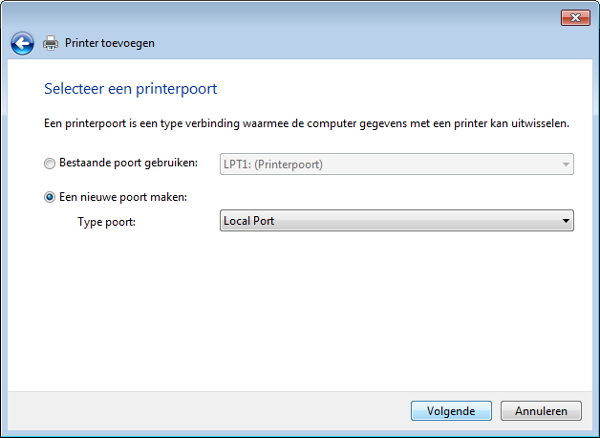
5
Voeg de PDF-printer toe (4)
- Vul bij
Port Namede naam van uw server en de directory in. Dit heeft de vorm "//servernaam/pdf" - Klik op
OK
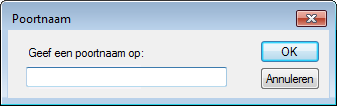
6
Voeg de PDF-printer toe (5)
- Kies bij
Fabrikantvoor "Apple" - Kies bij
Printersvoor "Apple LaserWriter 12/640 PS" - Klik op
Volgende
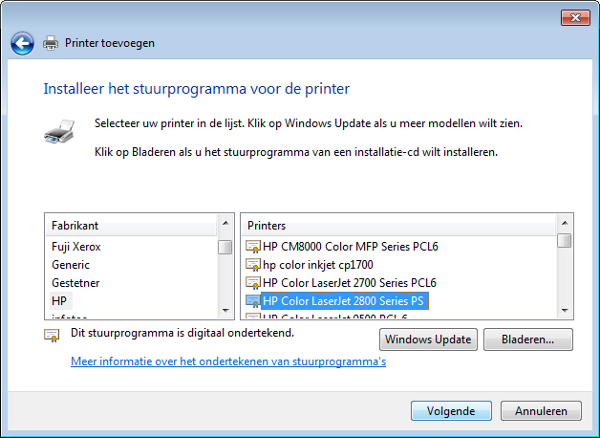
7
Voeg de PDF-printer toe (6)
- Vul
Printernaamin: "PDF printer" - Klik op
Volgende
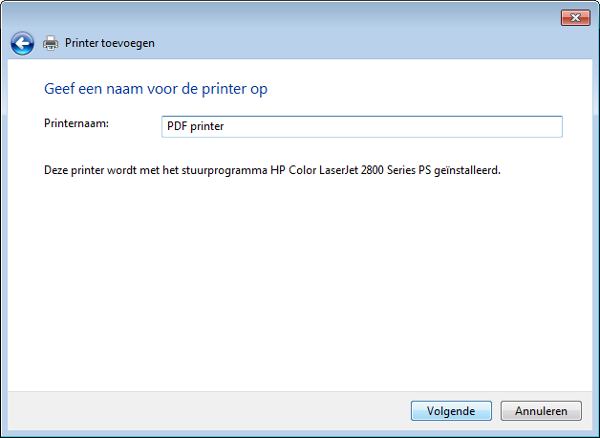
8
Voeg de PDF-printer toe (7)
- Kies
Deze printer niet delen - Klik op
Volgende
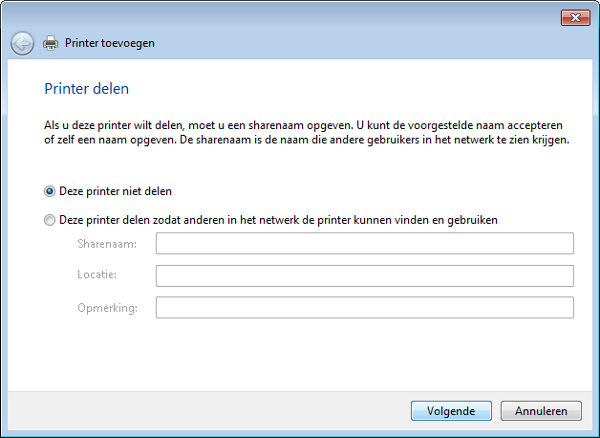
9
Voeg de PDF-printer toe (8)
- Klik op
Voltooien
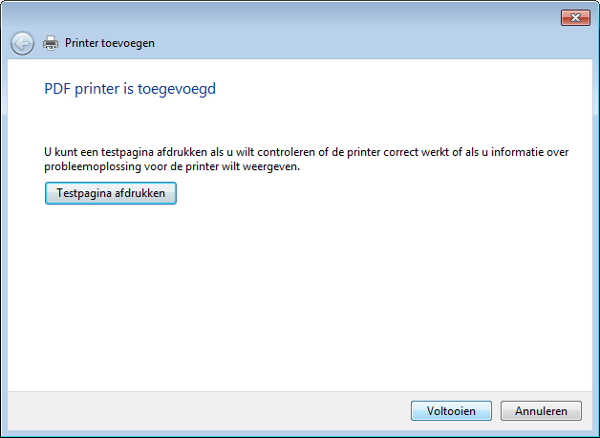
10
De PDF-printer gebruiken (1)
- Open het document waar u een PDF van wilt maken
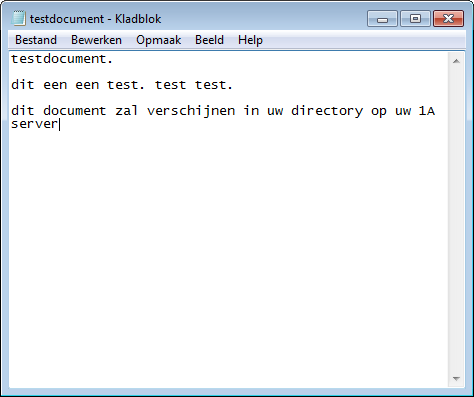
11
De PDF-printer gebruiken (2)
- Open het afdrukscherm in het programma dat u gebruikt
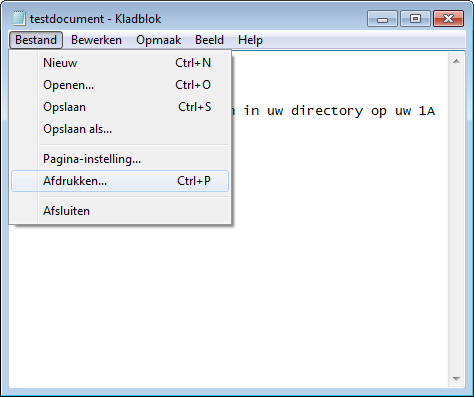
12
De PDF-printer gebruiken (3)
- Kies de printer "PDF printer"
- Klik op
Afdrukken - Uw document wordt nu als PDF opgeslagen in uw home directory op de 1A-server